Popravite Instagram 'Još nije objavljeno. Try Again' Error na Androidu
Instagram je šesta najkorištenija aplikacija društvenih medija putem koje možete dijeliti i objavljivati audio-video sadržaj i fotografije s ljudima diljem svijeta. Osamdeset milijuna(Eighty million) fotografija dijeli se u prosjeku svaki dan, dok 100 milijuna korisnika prenosi priče putem Instagrama(Instagram) . Ipak(Nonetheless) , neki korisnici su frustrirani ovom porukom o pogrešci, ' Još nije objavljeno. Pokušajte ponovo(Not Posted Yet. Try Again) . To se može dogoditi zbog različitih razloga kao što su problemi s prostorom za pohranu, postavkama podataka, ograničenjima računa, mrežnom vezom ili kolačićima. Ako se i vi suočavate s istim problemom, ovaj će vam članak pomoći. Donosimo savršen vodič o tome kako popraviti Instagram ' Još nije objavljeno. Pogreška Try Again' na Androidu(Android)uređaj.

Ispravite pogrešku na Instagramu koji(Fix Instagram) još nije objavljen . Pokušajte ponovo(Try Again Error) na Androidu(Android)
Evo nekoliko načina da popravite pogrešku na Instagramu(Instagram) koja još nije objavljena . Pokušajte ponovo :(Try Again)
Metoda 1: Smanjite veličinu datoteke
Mnogi ljudi nisu svjesni činjenice da Instagram ima maksimalno ograničenje za veličinu datoteka(Instagram has a maximum limit for file sizes) . Objave koje prelaze navedeno ograničenje naići će na 'Još nije objavljeno. Problem "Pokušaj ponovo". Prijenos nekih postova snimljenih u kvaliteti 4K (ili) ultra visoke razlučivosti(Ultra High-Definition ) traje dulje ili se često uopće neće prenijeti.
Maksimalna preporučena razlučivost za slike(maximum recommended resolution for pictures) je 1936 x 1936 piksela(1936 x 1936 pixels ) , a za video zapise najpreporučljivija rezolucija je 1080p , s H.264 formatom i (H.264 format and )MP4 kodekom.
Smanjite veličinu svoje slike ili video datoteke pomoću aplikacije za smanjenje veličine na mobilnom telefonu ili računalu. Zatim ga pokušajte objaviti na Instagramu(Instagram) .
Metoda 2: Promijenite postavke uštede podataka(Data Saver Settings)
Uvijek provjerite jesu li podaci koji se konzumiraju tijekom korištenja Instagrama(Instagram) unutar granica. Ponekad vas prekomjerna upotreba podataka može spriječiti da objavite sadržaj na Instagramu(Instagram) . Kako biste izbjegli probleme koji proizlaze iz ograničenja upotrebe podataka, promijenite postavke podataka na Instagramu(Instagram) slijedeći ove korake:
1. Pokrenite aplikaciju Instagram i dodirnite svoju profilnu fotografiju(profile photo ) u donjem desnom kutu.
2. Sada idite na Postavke(Settings ) dodirom na ikonu s tri crtice(three-dashed icon ) u gornjem desnom kutu kao što je prikazano.

3. Ovdje dodirnite Račun(Account) , a zatim Korištenje mobilnih podataka(Cellular Data Use) .
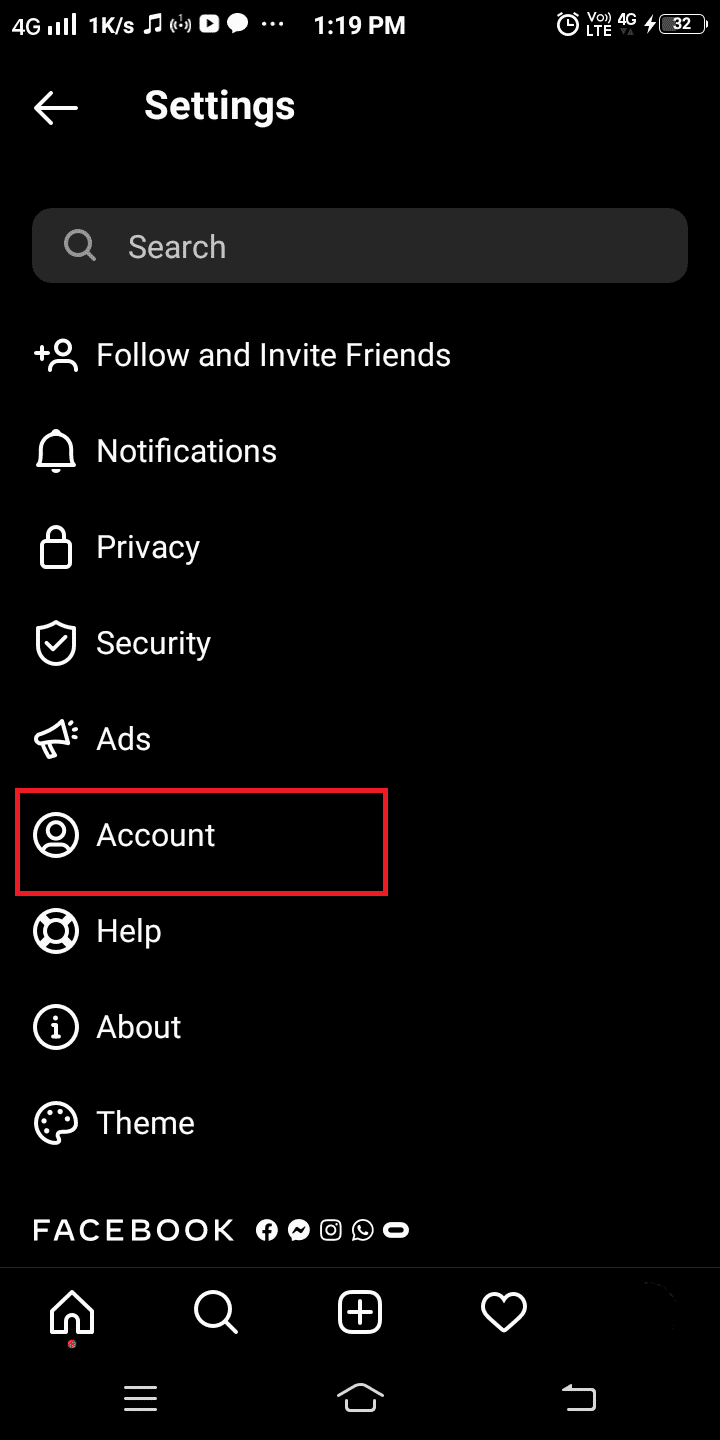
4. Na kraju, uključite(toggle ON) opciju Data Saver . Na taj način se videozapis neće učitavati unaprijed i kao rezultat toga troši se manje podataka.

Pročitajte također: (Also Read:) 5 načina da popravite SD karticu koja se ne pojavljuje ili ne radi(5 Ways to Fix SD Card Not Showing Up or Working)
Metoda 3: Ponovo pokrenite svoj Android uređaj
Ponovno pokretanje telefona jednostavna je metoda koja otklanja manje probleme i vraća vaš uređaj u normalno stanje. Obično koristimo svoje telefone nekoliko dana/tjedana bez ponovnog pokretanja(restarting) . Mogu se pojaviti neki softverski problemi koji se popravljaju kada ga ponovno pokrenete. Sve pokrenute aplikacije i procesi bit će ugašeni u procesu ponovnog pokretanja.
1. Pritisnite gumb za napajanje(Power button) nekoliko sekundi. Zatim možete odabrati ili isključiti(Power Off) svoj uređaj ili ga ponovno pokrenuti(Reboot) .
Napomena:(Note:) nemaju svi uređaji isto sučelje, pažljivo provjerite prije nego što odaberete opciju.
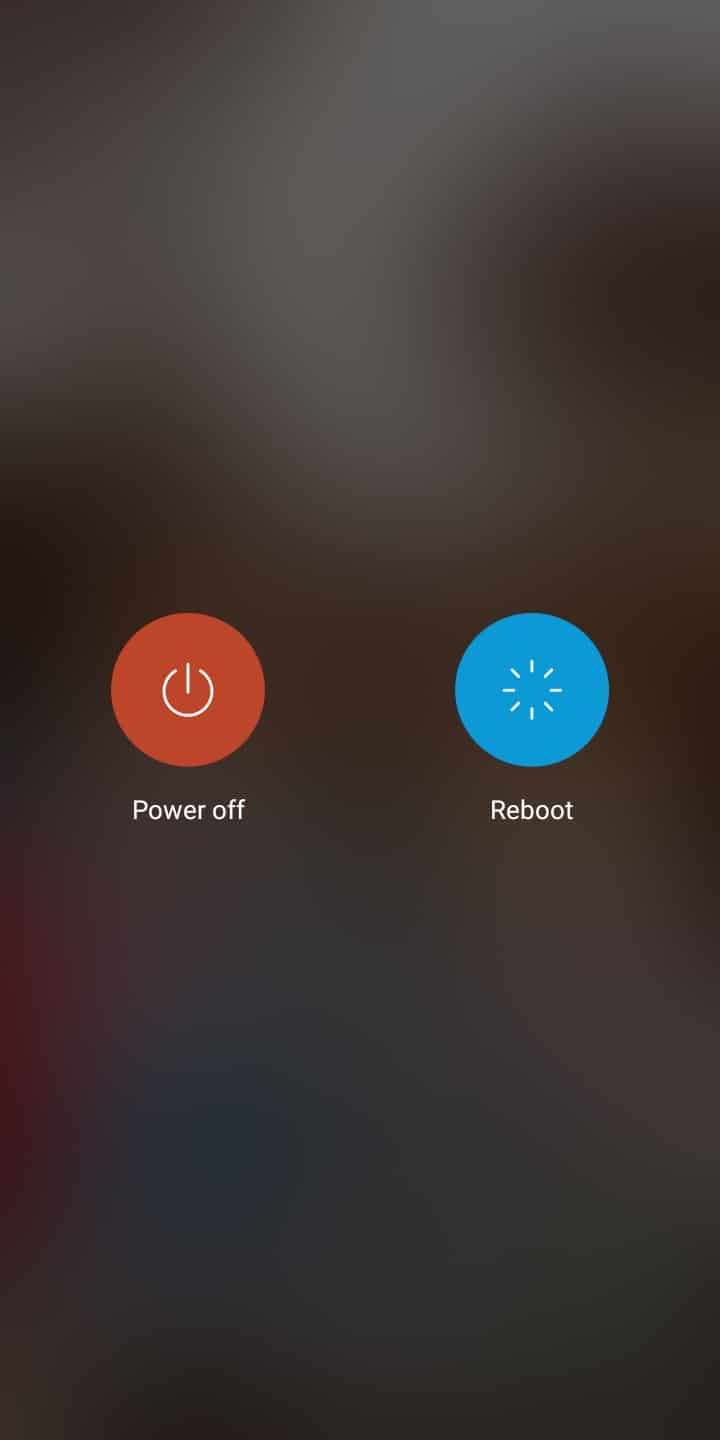
2. Ovdje dodirnite Ponovno pokretanje(Reboot) . Nakon nekoliko sekundi, uređaj će se ponovno pokrenuti i vratiti u normalni način rada.
Metoda 4: Ažurirajte Instagram aplikaciju(Instagram Application)
Ovo je jednostavan popravak koji će pomoći riješiti sve tehničke propuste koji se javljaju u Instagram aplikaciji. Samo slijedite ove jednostavne korake:
1. Pokrenite aplikaciju Trgovina Play(Play Store ) na svom uređaju i dodirnite svoju profilnu sliku(profile picture) .
2. Ovdje dodirnite Moje aplikacije i igre(My apps & games) na popisu izbornika.

3. Idite na karticu Instalirane(Installed ) aplikacije i odaberite je, a sada potražite Instagram na popisu.
4. Na kraju, dodirnite Ažuriraj(Update ) ako vaša aplikacija nije ažurirana.

Ako je već u najnovijoj verziji, nećete vidjeti opciju ažuriranja . (Update)Umjesto toga, vidjet ćete opciju za otvaranje(Open ) aplikacije. Na taj način možete provjeriti radi li aplikacija najnoviju verziju ili ne.
Pretpostavimo da ovo ne popravlja Instagram Još nije objavljen jer je IG objava zaglavila pri slanju(IG post stuck on sending) , pokušajte ponovno pogrešku, a zatim pokušajte očistiti predmemoriju i prostor za pohranu na svom uređaju, što će biti objašnjeno u sljedećim metodama.
Metoda 5: Izbrišite predmemoriju na Instagramu
Predmemorija(Cache) poboljšava vaše iskustvo pregledavanja. Djeluje kao privremena memorija koja pohranjuje stranice koje posjećujete i pričvršćuje vaše iskustvo surfanja tijekom sljedećih posjeta.
1. Pokrenite Postavke uređaja.(Settings.)
Napomena:(Note:) Svi pametni telefoni nemaju iste opcije postavki(Setting) i mijenjaju se od proizvođača do proizvođača. Obratite(Please) pažnju na postavke prije nego što ih promijenite.
2. Sada dodirnite Aplikacije(Applications ) i idite na Sve aplikacije(All Applications) kao što je prikazano.

3. Potražite Instagram i dodirnite ga.
4. Zatim dodirnite Pohrana (Storage ) i idite na Očisti predmemoriju,(Clear cache, ) a sada je dodirnite.
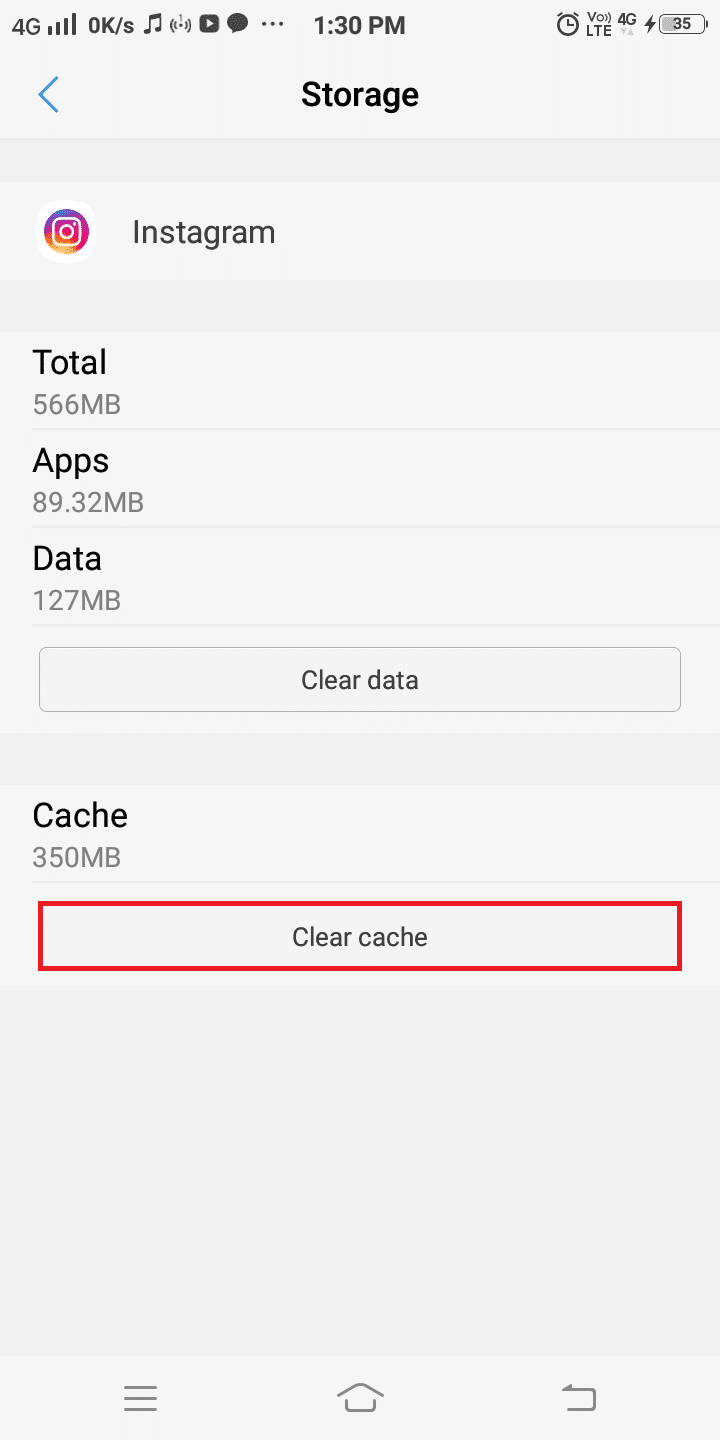
To će ukloniti sve podatke prisutne u cache memoriji i pomoći u ispravljanju uobičajenih Instagram pogrešaka.
Pročitajte također: (Also Read:) Što se događa kada privremeno onemogućite Instagram?(What Happens When You Temporarily Disable Instagram?)
Metoda 6: Deinstalirajte aplikacije trećih strana
Uvijek se preporuča ne instalirati nepotvrđene aplikacije na svoj uređaj(not to install unverified apps on your device) . No, ako imate instalirane aplikacije trećih strana, ovaj postupak deinstaliranja pomoći će vam da vratite svoj uređaj u normalno funkcionalno stanje. Deinstalirajte neželjene i nekorištene aplikacije sa svog uređaja kako biste oslobodili prostor:
1. Pokrenite aplikaciju Postavke(Settings) telefona . Odaberite Aplikacije(Applications) kao što je prikazano.
Napomena:(Note:) Svi pametni telefoni nemaju iste opcije postavki(Setting) i mijenjaju se od proizvođača do proizvođača. Obratite(Please) pažnju na postavke prije nego što ih promijenite.

2. Sada će se prikazati popis opcija. Dodirnite Instalirane aplikacije(Installed Applications) kao što je prikazano ovdje.

3. Počnite tražiti aplikacije(apps) koje su neželjene. Zatim dodirnite aplikaciju koju želite ukloniti s telefona.
4. Konačno, dodirnite Deinstaliraj,(Uninstall,) kao što je prikazano u nastavku.
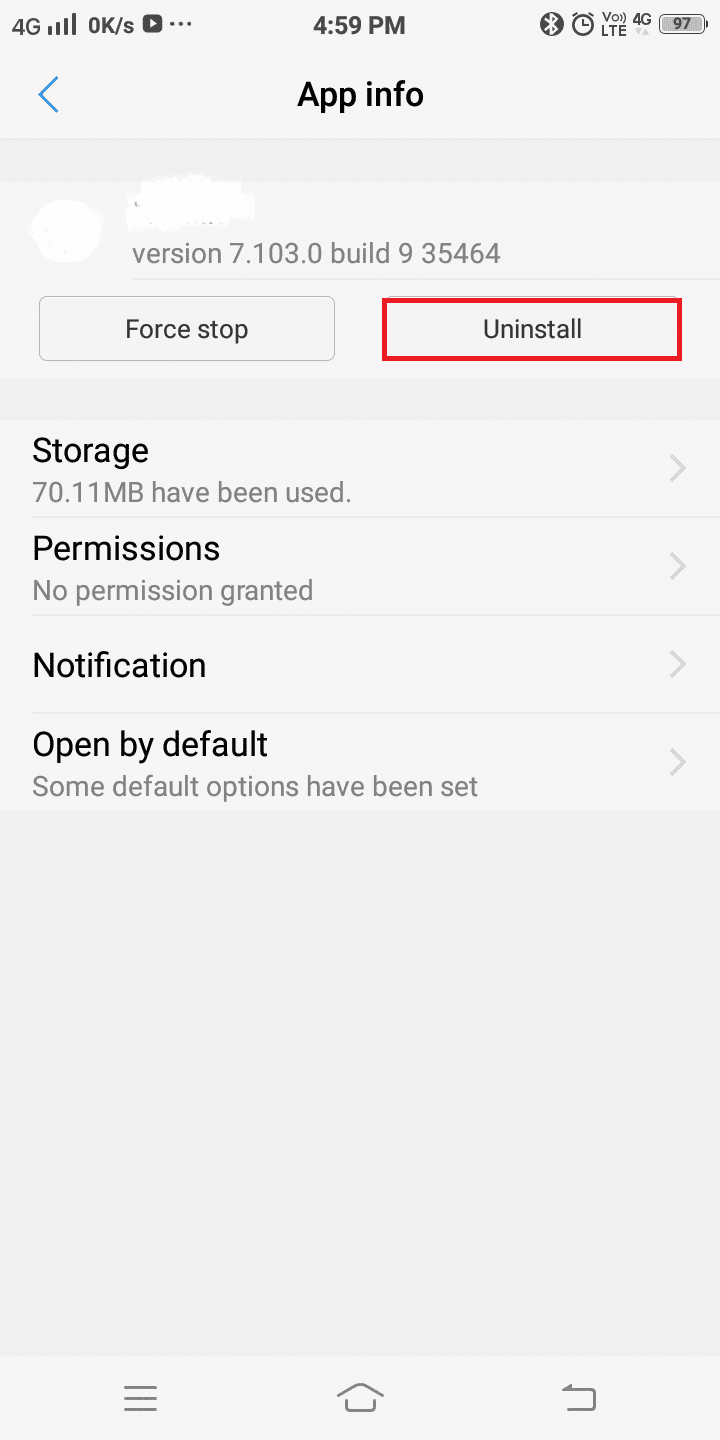
Možete ponoviti gornji postupak za aplikacije koje više nisu potrebne ili se čine neprovjerenim.
Metoda 7: Provjerite svoju mrežnu(Network) vezu
Ako ne možete objaviti svoj sadržaj na Instagramu(Instagram) , kriva je loša mrežna veza. Prije korištenja aplikacije uvijek(Always) provjerite jesu li vaši podaci uključeni. Također, ako koristite Wi-Fi vezu, pokušajte je resetirati. Ovo su najosnovnije metode rješavanja problema koje ljudi koriste kada se na njihovom uređaju pojavi mrežna pogreška. Onemogućavanje(Disabling) i ponovno omogućavanje interneta(Internet) može pomoći u popravljanju Instagrama '(Instagram ‘) Još nije objavljeno. Pogreška "Pokušaj ponovo" na vašem Android telefonu.
1. Prijeđite prstom prema gore ili prema dolje na telefonu i potražite ikonu Wi-Fi . Sada dugo pritisnite ikonu Wi-Fi kao što je prikazano u nastavku (ili) Idite na Settings > Veze(Connections) > Mreže(Networks) .
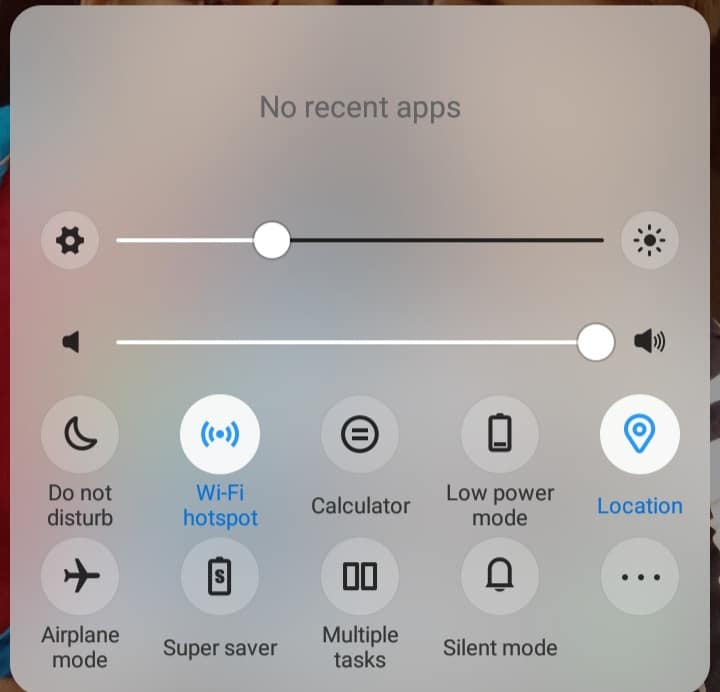
2. Na zaslonu Wi-Fi postavki(Wi-Fi settings) dodirnite mrežu(network) koja uzrokuje pogrešku u autentifikaciji. Nakon što ga dodirnete, dobivate dvije opcije, kao što je prikazano na donjoj slici. Ovdje ćete vidjeti dvije opcije, Zaboravi mrežu(Forget network) ili promijeni lozinku(change password) .
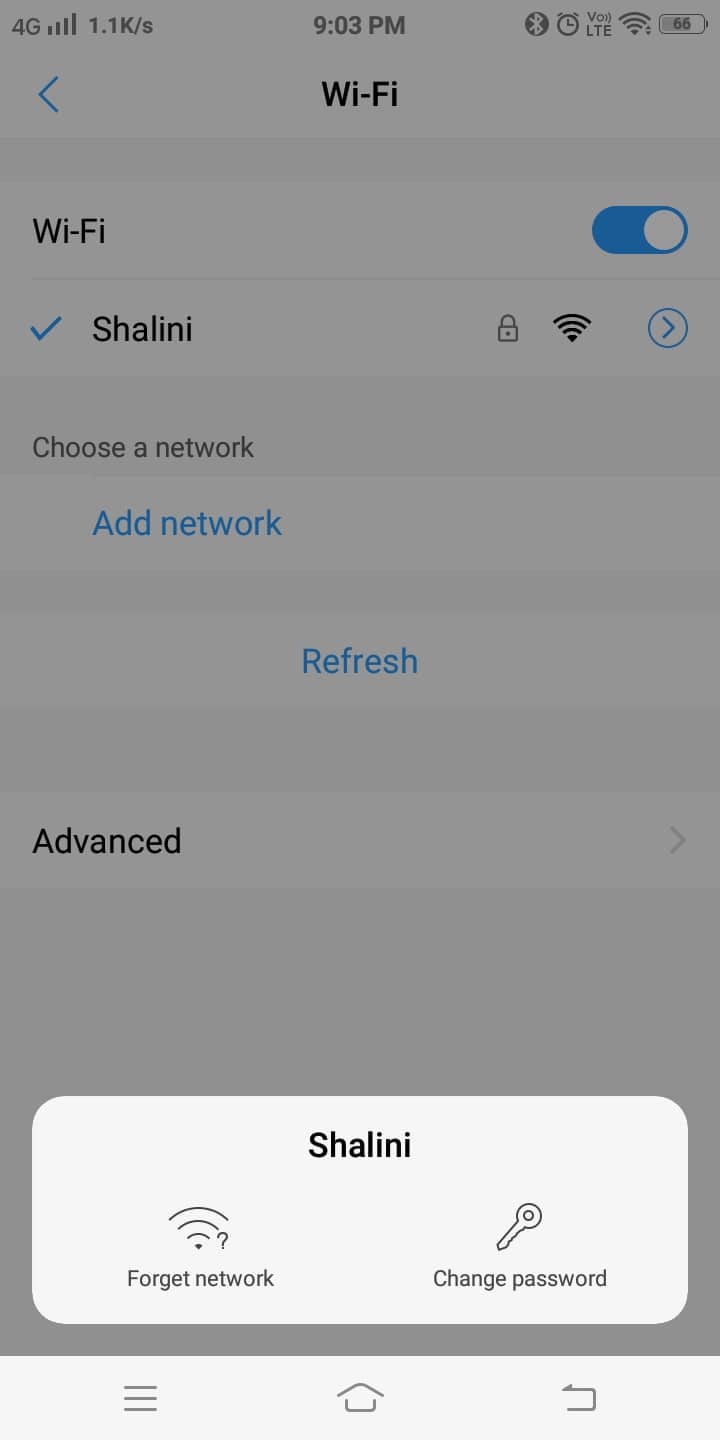
3. Dodirnite Zaboravi mrežu(Forget network) .
4. Sada dodirnite Osvježi(Refresh) . Dobit ćete popis svih dostupnih mreža u dometu, uključujući one koje ste onemogućili u prethodnim koracima.
5. Dodirnite mrežu(network) na koju se želite povezati. Zatim se ponovno povežite( re-connect) na Wi-Fi koristeći naziv mreže i lozinku.

Pogreška na Instagramu(Instagram) Još nije objavljena, Pokušajte ponovno(Try Again) trebala bi biti riješena do sada ili pokušajte sljedeće metode.
Metoda 8: Očistite prostor za pohranu
Kada je vaš prostor za pohranu gotovo pun, ne možete objaviti svoju priču/feed na Instagramu(Instagram) . Možete pokušati ukloniti nepotrebne datoteke i predmemoriju s uređaja prema uputama u Metodi 5(Method 5) . Ovo će osloboditi malo prostora i Instagram ' Još nije objavljeno. Pogreška Try Again će biti ispravljena.
Osim toga, možete pokušati premjestiti svoje aplikacije na SD karticu. Time ćete očistiti većinu prostora u internoj pohrani vašeg telefona. Međutim, čak i vrlo mali broj multimedijskih datoteka i aplikacija može koristiti dio prostora za pohranu i dovesti do pogrešaka pri sinkronizaciji. U takvim slučajevima potražite rijetko korištene aplikacije/datoteke i izbrišite ih kako biste oslobodili prostor.
Ako imate proširivu pohranu, ove aplikacije možete premjestiti na SD karticu umjesto da ih uklonite s telefona. To je dodatna prednost korištenja vanjske memorijske kartice. Samo slijedite korake za prijenos aplikacija iz interne memorije Android uređaja na SD karticu(transfer applications from an Android device’s internal memory to an SD card) .
Metoda, kao što je spomenuto na gornjoj poveznici, primjenjiva je u slučajevima kada navedena aplikacija podržava opciju prebacivanja memorije. SD kartica se može koristiti kao interna memorija za pohranu aplikacija koje ne podržavaju ovu značajku. Sve aplikacije i multimedijske datoteke mogu se na taj način pohraniti ovdje, oslobađajući teret internog prostora za pohranu. Kada koristite SD karticu kao interni uređaj za pohranu, ona se može koristiti samo na tom konkretnom telefonu osim ako je ne formatirate.
Napomena:(Note:) neke SD kartice mogu biti spore u obradi. Prije nego što pretvorite svoju SD karticu u internu memoriju za pohranu, provjerite jeste li odabrali SD karticu dovoljno brzo kako biste održali optimalne performanse vašeg Android uređaja.
1. Stavite SD karticu(SD card) u svoj uređaj.
2. Otvorite Postavke(Settings) uređaja .
3. S popisa postavki prikazanih na zaslonu odaberite RAM i prostor za pohranu(RAM and storage space) kao što je prikazano u nastavku.

4. Dodirnite SD karticu(SD card) , a zatim dodirnite Izbriši SD karticu(Erase SD card) kao što je dolje prikazano.
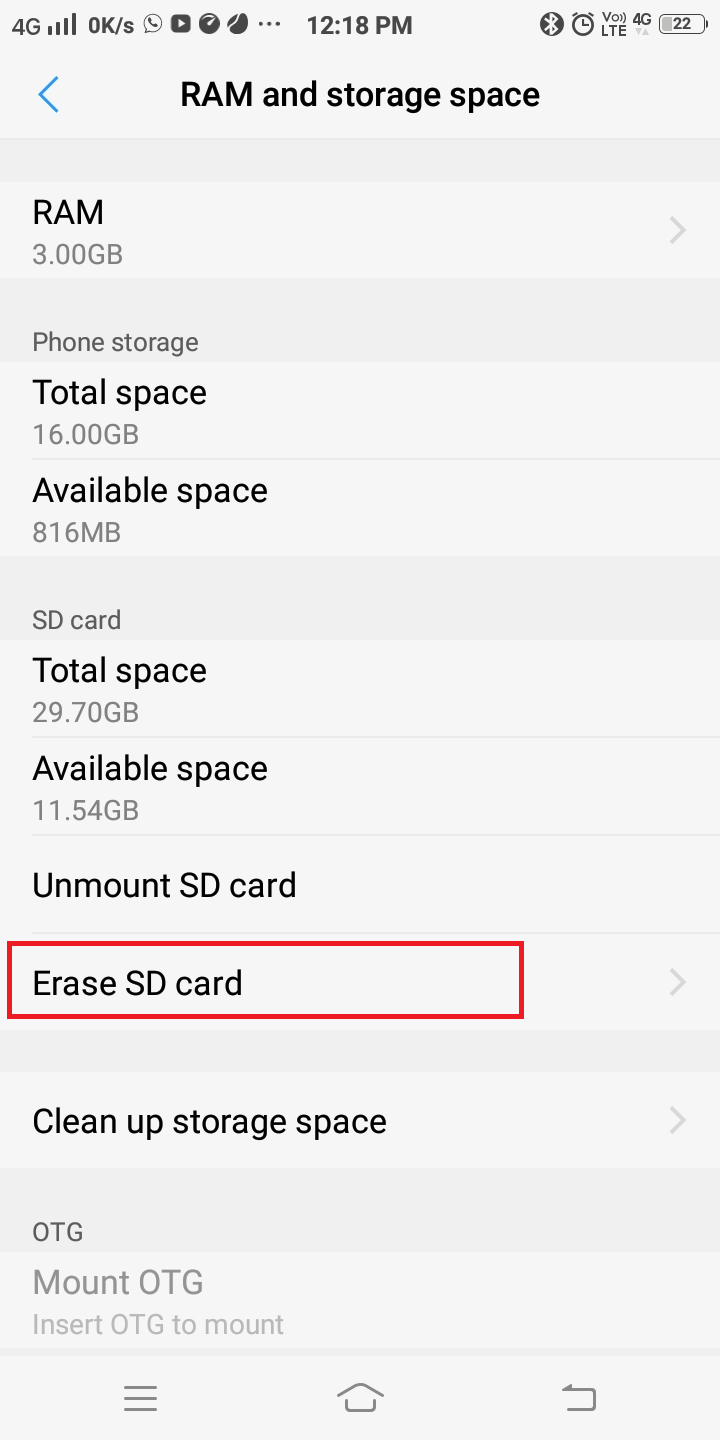
5. Na sljedećem zaslonu dobit ćete upozorenje ' This operation will erase the SD card. You will lose data!'. Potvrdite svoj izbor dodirom na Izbriši SD karticu(Erase SD card) kao što je prikazano ovdje.
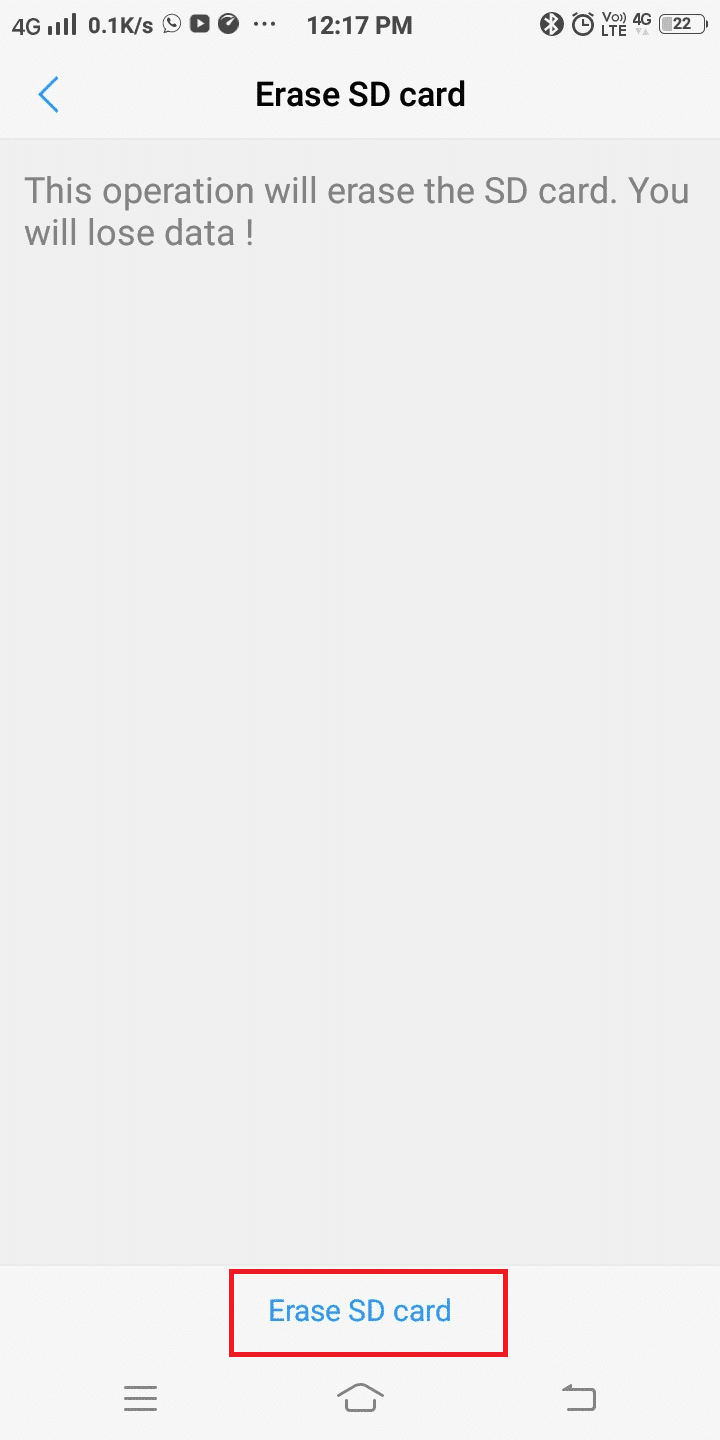
6. Sada možete prenijeti svoje datoteke i aplikacije na SD karticu.
Kada oslobodite nešto prostora na disku, možete objaviti svoj feed na Instagramu(Instagram) kada je veličina vaše datoteke unutar propisanih granica.
Također pročitajte: (Also Read:) Kako popraviti oštećenu SD karticu ili USB Flash Drive(How to repair damaged SD card or USB Flash Drive)
Metoda 9: Nemojte objavljivati osjetljivi sadržaj(Post Sensitive Content)
Ne možete objavljivati fotografije ili videozapise na Instagramu(Instagram) . Sadržaj koji krši pravila i uvjete korištenja Instagram aplikacije neće biti objavljen. Takav sadržaj uključuje, ali nije ograničen na
- Uvredljiv sadržaj
- Sadržaj s dobnim ograničenjem/ NSFW
- Sadržaj koji promiče nasilje i drugi osjetljivi sadržaj
Vaš će račun biti obustavljen na 24 sata(suspended for 24 hours, ) i nećete moći ništa objavljivati na Instagramu(Instagram) dok se vaš račun ne ukloni iz obustave. Suzdržite se od dijeljenja takvih postova/priča/feeda u ovom razdoblju.
Uvijek provjerite sadrži li vaš post osjetljivi sadržaj. Ako da, onda pitanje Instagrama '(Instagram ‘) Još nije objavljeno. Pokušajte ponovo. Umjesto toga, uklonite osjetljivi sadržaj iz posta i ponovno ga objavite.
Metoda 10: pričekajte da se ograničenja povuku(Method 10: Wait For Restrictions To Lift)
Instagram je opremljen značajkama ograničenja(Restriction) za filtriranje spamera. Problem " Ne mogu objaviti nikakav feed na Instagramu(I cannot post any feed on Instagram) " prvenstveno se javlja kada koristite više Instagram računa ili nemate pouzdan profil.
1. Odjavite se(Log out) sa svog Instagram računa na svom uređaju i zatvorite aplikaciju.
2. Prijavite se na isti račun(Log in to the same account) na drugom mobitelu ili računalu(another mobile or computer) i pokušajte možete li objaviti svoj sadržaj na njemu.
3. Ako još uvijek ne možete objaviti svoj feed na Instagramu(Instagram) , to znači da je vaš račun ograničen(restricted) . U ovom scenariju, sve što možete učiniti je čekati da se ograničenja ukinu.
Profesionalni savjet:(Pro Tip:) Ovaj problem možete riješiti i tako da uredite svoj profil i uklonite sve veze u biografiji. Drugi način je da razgovarate s nekim s popisa prijatelja ili da ostanete angažirani na stranici dok se problem ne riješi.
Metoda 11: Izvršite ažuriranje sustava
Ako se još uvijek suočavate s greškom Instagram Još nije objavljeno Pokušajte(Try) ponovo na svom Android telefonu, postoji vjerojatnost da bi ažuriranje sustava moglo riješiti ovaj problem. Za Android telefone slijedite ove korake za ažuriranje sustava(System Update) :
1. Otvorite Postavke(Settings) na svom uređaju i idite na odjeljak O telefonu(About phone) .

2. Dodirnite Ažuriranje sustava (System update ) i Provjerite ima li ažuriranja ( Check for updates ) da vidite ima li dostupnih ažuriranja za vaš uređaj.

3. Pričekajte(Wait) da se vaš uređaj ažurira i ponovno pokrenite Instagram na svom Android uređaju(relaunch Instagram on your Android device) . Ovo bi trebalo riješiti probleme s objavljivanjem na Instagramu(Instagram) ili se pokušajte obratiti centru za podršku Instagrama .(Instagram)
Metoda 12: Kontaktirajte podršku za Instagram(Method 12: Contact Instagram Support)
U slučaju da sve gore navedene metode ne uspiju riješiti Instagram ' Još nije objavljeno. Pogreška Try Again' na Androidu(Android) ; možda postoji tehnička pogreška s aplikacijom. Pokušajte kontaktirati Instagram podršku(Instagram support) i prijaviti svoj problem. Tim za podršku će riješiti problem sa svoje strane.
Preporučeno:(Recommended:)
- 9 načina da popravite da Instagram ne radi na Wi-Fi-ju(9 Ways to Fix Instagram Not Working on Wi-Fi)
- Kako kopirati Instagram titlove, komentare i biografiju(How to Copy Instagram Captions, Comments, and Bio)
- Popravite mobilnu pristupnu točku koja ne radi na Androidu(Fix Mobile Hotspot Not Working On Android)
- Kako omogućiti ili onemogućiti JavaScript u svom pregledniku(How to Enable or Disable JavaScript in your Browser)
Nadamo se da vam je ovaj vodič bio od pomoći i da ste uspjeli popraviti pogrešku na Instagramu Još nije objavljeno. Pokušajte ponovo( fix Instagram Not Posted Yet Try Again error) . Javite nam koja vam je metoda najbolja. Također, ako imate bilo kakvih upita/komentara u vezi s ovim člankom, slobodno ih ostavite u odjeljku za komentare.
Related posts
Kako popraviti da se Instagram stalno ruši (2022.)
Kako popraviti grešku na Instagramu ne dopušta mi da objavim
9 načina da popravite Instagram izravne poruke koje ne rade (DM-ovi ne rade)
Ispravite pogrešku u radu Instagram priča
Kako popraviti Instagram glazbu ne radi
Popravi nestanak ikona Androida s početnog zaslona
Kako popraviti Google fotografije prikazuje prazne fotografije
Kako dodati više fotografija u jednu Instagram priču?
Fix Instagram ne dopušta mi da pratim bilo koji problem
9 načina da popravite da Instagram ne radi na Wi-Fi-ju
Kako ispraviti pogreške trgovine Google Play (2022)
Kako sakriti Instagram Story od svih osim od jedne osobe
5 načina da popravite Gmail račun koji ne prima e-poštu
Popravite Nemogućnost pristupa kameri na Instagramu na Androidu
Popravite pražnjenje baterije usluga Google Play
Riješite uobičajene probleme s Moto G6, G6 Plus ili G6 Play
Popravi Oprostite, došlo je do problema s vašim zahtjevom na Instagramu
8 načina da popravite Instagram video poziv koji ne radi
Popravi Nažalost Proces com.android.phone je zaustavljen
Popravi pogrešku u Trgovini Play DF-DFERH-01 (2022)
